Mesh -verkot ja esineiden Internet (IoT) -laitteet kulkevat yleensä käsi kädessä tehokkaan älyverkkoympäristön helpottamiseksi. Kun yhdistät kaksi näkökohtaa, ts. Verkkoverkko- ja IoT -laitteita, tulos on verkko, jolla on monipuolisia ominaisuuksia ja riittävä signaalin kattavuus koko kodissa. Tämä tarkoittaa, että voit hallita älykästä lamppua toisessa huoneessa, kun katsot televisiota olohuoneessa ilman häiriötä.

Samsung SmartThings Wi-Fi on verkkoverkko, jolla on älykäs keskipiste, jonka avulla voit hallita eri valmistajien älykkäitä laitteita. Kaikki asetukset ja yhteydet voidaan tehdä puhelimesi sovelluksesta, mikä parantaa edelleen käyttökokemusta.
Alla on ohjeet siitä, kuinka SmartThings Wi-Fi -reitittimet asetetaan ja kuinka käyttää viileitä säätimiä, joihin sinulla on pääsy.
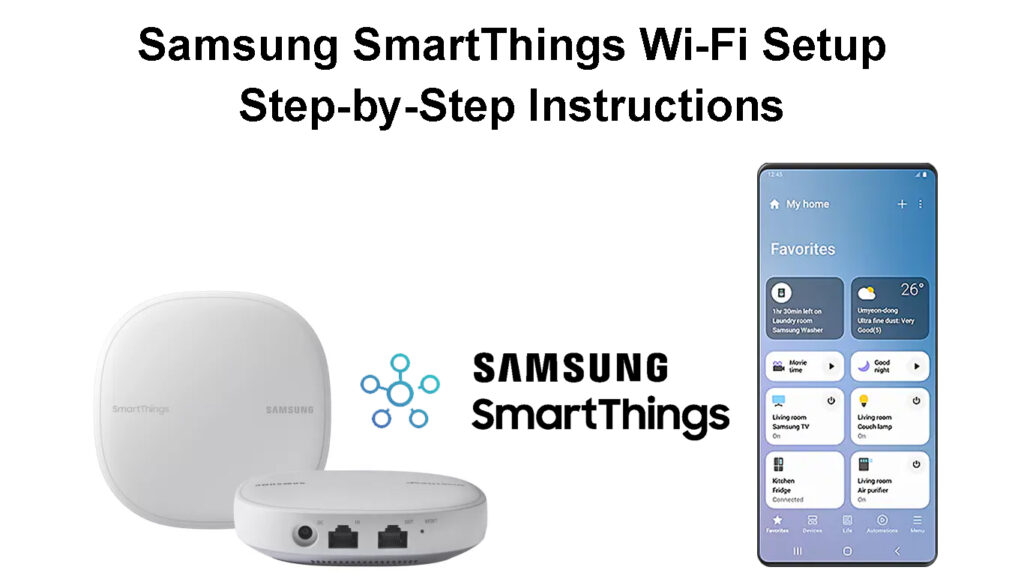
Samsung SmartThings Wi-Fi
Samsung SmartThings Wi-Fi on mesh- verkkoreititin, joka toimii älykkäänä keskuksena älylaitteiden hallitsemiseksi. Pohjimmiltaan SmartThings Wi-Fi -yksikkö käyttää Samsungs SmartThings Smart Home Technology- ja putkien verkkoverkkoominaisuuksia.
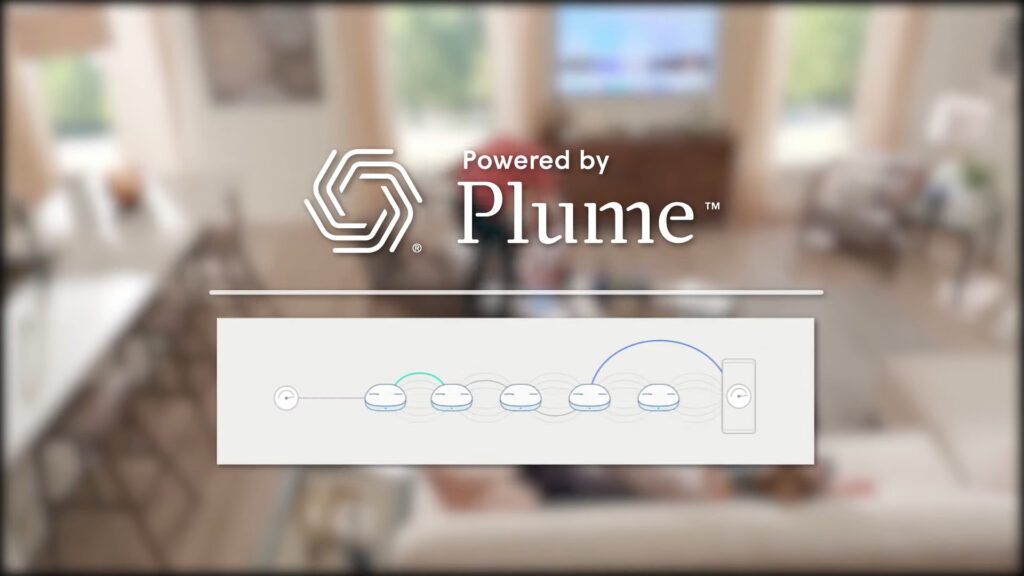
SmartThings Wi-Fi -yksiköt myydään kolmen tai erikseen; Siksi voit saada sellaisen, jos haluat lähettää Wi-Fi: n pienellä pinta-alalla. Vaihtoehtoisesti voit ostaa enemmän yksiköitä Wi-Fi-kattavuuden lisäämiseksi ; Max-suositusten lukumäärä SmartThings Wi-Fi -yksiköitä verkossa on kuitenkin viisi. Siksi sinulla voi olla yksi yksikkö ensisijaisena reitittimenä ja muut neljä lisäpisteinä suurille kotitalouksille.
Esittely Samsung SmartThings Wi-Fi
Jokainen yksikkö voi teoreettisesti lähettää Wi-Fi-signaalin yli 1500 neliömetriä tai 140 neliömetriä. Teoreettisesti, koska lähetysalue vaihtelee yksikköympäristön mukaan, signaalialue pienenee, jos esteitä on, kuten paksut seinät. Kolme yksikköä kattaa jopa 4500 neliömetriä.

Asennuksen jälkeen yksiköt käyttävät keinotekoista älykkyyttä analysoidaksesi verkon käyttöä ja optimoida sen. Mesh Network käyttää myös Plumes Cloud -sovellusta verkon käyttöä koskevien tietojen tallentamiseen verkot parantamaan ajan myötä. Siksi, käyttämällä vastaanottamiaan tietoja, verkko tarjoaa enemmän kaistanleveyttä tärkeille laitteille eri huoneissa.
Lisäksi voit käyttää SmartThings Wi-Fi Hub -ominaisuutta muodostaaksesi yhteyden kodin älykkäisiin laitteisiin. Voit helposti hallita SmartThings -sovelluksen laitteita priorisoimalla tärkeitä laitteita eri aikoina.
Ensinnäkin
Samsung SmartThings Wi-Fi -keskuksen perustaminen vaatii käyttäjän ensin Samsung SmartThings -sovelluksen. Sovellus on ilmainen Google Playssa , Galaxy Storessa ja App Storessa . Sovelluksen ohjeita on helppo navigoida, koska ne ovat suorat, mikä antaa parhaalle kokemukselle keskittimien asettamisesta.
Sovellus ei vain auta perustamaan SmartThings -keskuksia, vaan se auttaa myös yhdistämään älylaitteesi verkkoon. Kun olet aktivoinut ominaisuuden, voit yhdistää muut kodin älykkäät laitteet, mukaan lukien älykkäät sipulit ja ovikellot. SmartThings -sovelluksesi voi helposti työskennellä monenlaisia yhteensopivia älylaitteita.

Yhteensopivat tuotemerkit
Varmista ennen asettamista, että sinulla on kaikki oikeat laitteet paketissa. Varmista, että sinulla on oikea määrä napoja, kuten ostoksesi, Ethernet -kaapelin ja sovittimen. Jotkut tuotteet tai lisävarusteet voivat kuitenkin vaihdella palveluntarjoajasi tai sijainnin mukaan.
Sinun on kirjauduttava sisään Samsung -tiliisi käyttääksesi Samsung SmartThings -sovellusta. Jos sinulla ei ole Samsung -tiliä, varmista, että luot sellaisen , kun asennat SmartThings -sovelluksen.
SmartThings Wi -Fi - Unboxing ja perustiedot
Kuinka asentaa Samsung SmartThings Wi-Fi
Kun olet vahvistanut, että jokainen lisävaruste on kunnossa, Samsung SmartThings Wi-Fi -keskuksen asettaminen ei ole ylämäkeen. Käytä seuraavia vaiheita navigoidaksesi SmartThings -sovelluksen ympäri alkuperäisen asennusmenettelyn aikana:
- Kytke keskipiste Ethernet -kaapelilla talosi modeemiin.
- Kytke Ethernet-kaapeli modeemisi LAN-portista ensisijaisen Wi-Fi-navan WAN-porttiin (IN).

- Kytke sitten virtalähde Wi-Fi-napaan ja virtapoistoaukko sen kytkemiseksi päälle. Tiedät, että se on päällä, jos se vilkkuu vihreäksi.
- Käynnistä sovellus mobiililaitteessasi, joka kehottaa automaattisesti aktivoimaan mobiililaitteesi Wi-Fi- ja Bluetooth-ominaisuudet. Varmista, että olet 5m tai 15 jalan alueella.
- Kun nämä ominaisuudet ovat päällä, avaa SmartThings -sovellus. Sovellus havaitsee navan automaattisesti - valitse Lisää nyt -vaihtoehto.

- Jos se ei tunnista sitä automaattisesti mobiililaitteen kojelaudasta, valitse Lisää laitevaihtoehto merkinnällä laitteiden välilehdestä.
- Valitse SmartThings -vaihtoehto kaikista tuotemerkkien välilehdestä.
- Vieritä sitten sen jälkeen SmartThings Wi-Fi -sovellukseen.

- Valitse sitten aseta uusi Wi-Fi-verkkovaihtoehto, koska se on alkuasetusmenettely.
- Valitse sitten mihin haluat lisätä talon sisälle.
- Valitse avattavasta valikosta, mihin huoneeseen lisäät navan.

- Kosketa seuraavaa painiketta valitaksesi taustakuvan väri määrittääksesi uuteen huoneeseen ja valitse sitten Tallenna.
- Valitse Seuraava seuraavan näytön ohjeita navan kytkemiseksi päälle.
- Odota, että napa vilkkuu punaisella ja vihreällä ennen kuin jatkat mobiililaitteesi osoittamalla tavalla.

- Odota, kunnes napa muodostaa yhteyden modeemiin ennen loppukäyttäjän lisenssisopimuksen tarkistamista.
- Valitse käyttäjän sopimusruutu ja valitse seuraava vaihtoehto.
- Nimeä nyt kotiverkko ja anna suojattu salasana verkolle.

- Odota, kunnes asetusprosessi on valmis.
- Voit lisätä lisää napoja verkkoon tässä vaiheessa laajentaaksesi peittoa tai valita, jos et halua lisätä lisää napoja tällä hetkellä.

- Valitse seuraava painike, jotta Plume voi optimoida Wi-Fi-verkon.
- Tässä vaiheessa voit kytkeä muut älylaitteet.

- Anna älykkäiden laitteidesi muodostaa yhteyden Wi-Fi-verkkoosi, jos mahdollista.
- Noudata näytön ohjeita, jotta laite voit ladata Plume-sovelluksen Wi-Fi-verkon optimoimiseksi.
- Siten asetusmenettely on nyt valmis
SmartThings Wi-Fi -asetukset-vaiheittainen
Jos haluat lisätä toisen keskittimen myöhemmin, varmista, että olet yhteysalueella asennuksen aikana. Käytä aina Ethernet -kaapelia liitä ensisijainen napa modeemiin.
Kuinka asettaa muita yhteensopivia laitteita
Samsung SmartThings Wi-Fi -keskuksen lisäksi voit hallita älykästä kotia SmartThings-sovelluksesi kautta. Eri yritykset ovat yhteensopivia SmartThings Hubin kanssa, mukaan lukien ääniohjelmat, kuten Alexa ja Google Assistant.
Voit myös hallita laitteita sovelluksen kautta, mukaan lukien tärkeiden laitteiden priorisointi.
Voit lisätä erilaisia laitteita SmartThings Hubiin SmartThingsin läpi seuraavien ohjeiden avulla:
- Käynnistä SmartThings -sovelluksesi ja siirry laitteiden välilehteen ja valitse kotikuvake.
- Valitse kojelaudasta Lisää laitevaihtoehto.
- Valitse BRAD -välilehden alla SmartThings.
- Valitse, mikä yhteensopiva laite haluat lisätä esimerkiksi liiketunnistimia.
- Valitse, mikä SmartThings-mallinumero kuuluu sinulle näytön vaihtoehdoista.
- Valitse sitten sijainti, jossa olet, ja sen jälkeen älylaitteesi löytyy talosta.
- Noudata näytön ohjeita loppuun laitteiden yhteyden loppuun saattamiseksi, koska jokaisella laitteella on erilaiset ohjeet.
- Valitse valmis vaihtoehto suorittaaksesi asetusmenettelyn.
Ilmaisimen LED -valot napassa ja niiden merkitys
LED-valot , jotka vilkkuvat yhdistäessään SmartThings Wi-Fi -keskuksen verkkoon, osoittavat, onko yhteys onnistunut vai ei.
Punainen ja vihreä vilkkuva valo asettamisen aikana osoittaa, että napa valmistautuu muodostamaan yhteyden verkkoon. Vilkkuvat valot muuttuvat kiinteään vihreään, joka osoittaa, että yhteys on onnistunut.
Punainen vilkkuva valo osoittaa navan ongelmat.
Vilkkuva sininen valo ei osoita LAN -liitäntää navan ja modeemin välillä; Siten se ei voi saada IP -osoitetta. Siksi sinun tulisi vaihtaa Ethernet -kaapeli tai tarkistaa, onko kaapeli kytketty oikeaan porttiin.
Toisaalta kiinteä sininen valo, joka esiintyy yli viisi minuuttia, osoittaa huonon yhteyden verkon sisällä.
Vilkkuva magenta -valo osoittaa, että napa vastaanottaa ja lataa laiteohjelmistopäivityksiä , mikä on normaalia. Myös alle viisi minuuttia esiintyvä kiinteä sininen väri voi viitata, että napa lataa laiteohjelmistoa. Kiinteä magenta -valo tarkoittaa, että napa käyttää laiteohjelmistopäivitystä, eikä sinun pidä irrottaa napa.
Keskittimen vihreä vilkkuva valo tarkoittaa, että napa etsii laitetta, joka muodostaa yhteyden verkkoon. Vilkkuva valo on normaali, etenkin alkuperäisen asennusprosessin aikana, ja se pysähtyy yhteyden jälkeen. Kaksinkertainen vilkasta vihreä valo tapahtuu, kun Z-aallon poissulkemistila on aktiivinen verkossa.
Kuinka vianmääritys SmartThings Hub
Joskus napalla voi olla häiriöitä, kuten mikä tahansa muu Wi-Fi-verkon laite. Siksi on olemassa erilaisia tapoja vianmääritys laitteesta ja palauttaa se tyhjentämällä virheet. Ensimmäisen askeleen tulisi aina olla leikattava virtaa keskuksiin niiden käynnistämiseksi uudelleen. Jos ongelmat muuttuvat pysyviksi, voit kokeilla vankempia ratkaisuja.
Joitakin muita tapoja, joilla voit käyttää vianmääritystä keskuksesi, ovat:
Nollaa napa suoraan laitteesta:
- Irrota napa sen virtalähteestä.
- Pidä nastalla tai terävällä työkalulla napaiden vieressä olevaa nollauspainiketta painettuna.

- Pidä painiketta painettuna, kun asetat navan uudelleen virtalähteeseen.
- Katso, kun LED -valo muuttuu vilkkuvasta keltaisesta kiinteään keltaiseen väriin.
Kuinka tehdas palauttaa Samsung SmartThings Wi-Fi -keskuksen
Käynnistä tai tehdas palauta laite:
- Siirry SmartThings -sovellukseen ja valitse Laitteet -välilehti.
- Valitse sitten Home -kuvake valitsemalla navan sijainti, jonka haluat käynnistää uudelleen.
- Valitse verkon tila -vaihtoehto ja valitse sitten Wi-Fi Hub -vaihtoehto.
- Valitse More Options -osiosta joko uudelleenkäynnistyslaite tai tehdasasetukset.
- Napauta uudelleenkäynnistystä laitteen uudelleenkäynnistystä varten tai nollata tehdasasetukset.
- Kytke laite takaisin verkkoon, jos se katkaisee menettelyn jälkeen.
Johtopäätös
Monet valitsevat Mesh Wi-Fi -järjestelmät, koska ne voivat palvella erittäin suuria kotitalouksia menettämättä verkkoyhteyttä. Samsung SmartThings Wi-Fi: n käyttöönoton myötä talossasi voi olla laaja verkon kattavuus. Sinulla ei enää ole kuolleita vyöhykkeitä, jotka vaikuttavat tuottavuuteen lisäämällä napoja verkkoosi.
Lisäksi Samsung SmartThings Wi-Fi mahdollistaa älylaitteiden, kuten lukkojen ja kameroiden, integroinnin Smart Hub -ominaisuuden kautta. Pullien avulla voit helposti optimoida ja hallita kaikkia laitteitasi. Toivomme, että tämä artikkeli auttoi sinua perustamaan Samsung SmartThings Wi-Fi.
